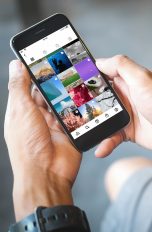Deine Freundin teilt auf Instagram ein Bild eurer traumhaften Pizza beim Italiener? Dein Kumpel markiert dich in seiner Story eures Ausflugs zum See? Du scrollst durch deinen Instagram-Feed und entdeckst bei einem Travel-Blog ein atemberaubendes Foto deines liebsten Reiseziels? Das ist definitiv gutes Material für dein eigenes Instagram-Profil. UPDATED zeigt dir drei Möglichkeiten, mit denen du tolle Instagram-Stories und ‑Beiträge reposten und teilen kannst ‒ sowohl in deiner Story als auch in deinem Feed.
Deine Freundin hält ihre Follower per Insta-Story über euren gemeinsamen Urlaub in Italien auf dem Laufenden? Am einfachsten kannst du ihre Beiträge in deiner eigenen Instagram-Story teilen, wenn sie dich in den einzelnen Posts erwähnt. So bekommen auch deine Kontakte beispielsweise das Foto von dir vor dem Kolosseum zu sehen:
Hinweis: Die Funktion zum Teilen von Stories kannst du nur nutzen, wenn eure Profile bei Instagram auf öffentlich gestellt sind.
- Damit das Ganze funktioniert, markiert deine Freundin dich in ihrer Story. Dazu tippt sie vor dem Posten ihrer Story auf das Sticker-Symbol (ein quadratischer Smiley) oben rechts und im nächsten Fenster auf @ERWÄHNUNG.
- Im folgenden Pop-up gibt sie deinen Instagram-Usernamen ein und bestätigt mit einem Tipp auf Fertig oben rechts oder wählt dein Profil unter den Vorschlägen aus.
Wichtig: In diesem Schritt muss der Schieberegler neben Sollen Personen, die du erwähnst, dies in ihrer Story posten können aktiviert sein. Nur dann kannst du die Story später teilen. - Deine Freundin veröffentlicht den Beitrag in ihrer Story.
- Du erhältst jetzt eine Direktnachricht mit der Information, dass deine Freundin dich in ihrer Instagram-Story erwähnt hat.
- Wenn du diese Nachricht öffnest, findest du dort die Option Dies in deiner Story posten. Klicke auf den blauen Schriftzug.
- Bevor du das Video oder das Bild in deiner Story teilst, kannst du es noch bearbeiten. Du kannst zum Beispiel die Größe ändern, das Foto rotieren, mit Stickern verzieren oder einen Text hinzufügen.
Wenn du alle Einstellungen vorgenommen hast, fügst du den Beitrag deiner eigenen Story hinzu, indem du zum Beispiel auf Deine Story oder Enge Freunde tippst. Alternativ tippst du auf Senden an und wählst einzelne Freunde aus, mit denen du die Story deiner Freundin teilen möchtest.

Deine Freundin brauchst du bei dieser Methode übrigens nicht gesondert als Urheberin zu nennen. Instagram fügt die Quellenangabe automatisch hinzu.
Du kannst auch Beiträge aus einem fremden Instagram-Feed in deiner Story posten. Du willst ein Bild deines Traumhotels via Story mit deinen Freunden teilen? Oder ihnen mit einem Foto deines liebsten Burgerladens den Mund wässrig machen? Kein Problem! Hast du im Feed eines anderen Nutzers ein Bild gefunden, das du in deine eigene Story einbetten möchtest, gehst du so vor:
Hinweis: Fremde Beiträge kannst du nur dann in deiner Story posten, wenn das Profil, von dem das Bild stammt, öffentlich ist und das erneute Teilen der eigenen Beiträge erlaubt. Wie du die Funktion für dein eigenes Profil deaktivieren kannst, erfährst du weiter unten.
- Öffne den entsprechenden Beitrag vollständig, indem du ihn antippst.
- Tippe nun in der Symbolleiste unter dem Foto auf das Icon, das einem Papierflieger ähnelt.
- Wähle die Option In Story posten aus.
- Es öffnet sich die Bearbeitungsoberfläche für Instagram-Stories. Durch einfaches Tippen auf den Beitrag kannst du entscheiden, ob du das Bild in einem weißen Rahmen mit der ursprünglichen Bildunterschrift oder nur mit der Quellenangabe posten möchtest.
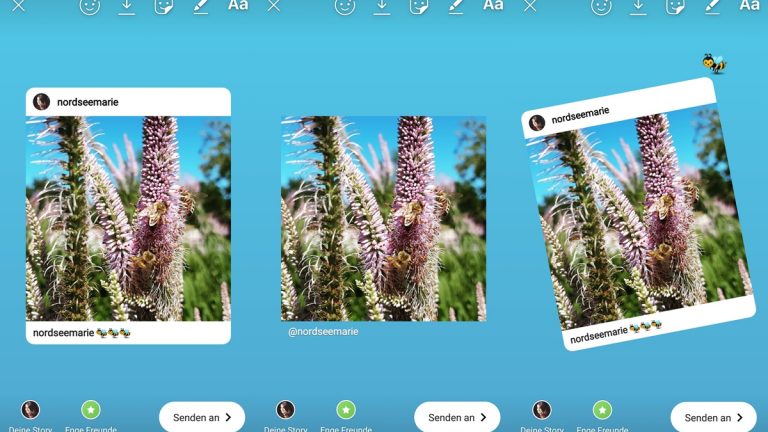
Hinweis: Du kannst die Größe des Posts ändern, das Foto drehen und neu platzieren, einen Text, ein GIF oder einen Sticker hinzufügen oder den Hintergrund anpassen. Den eigentlichen Beitrag kannst du nicht bearbeiten.
5. Wenn du mit der Bearbeitung fertig bist, wählst du entweder Deine Story, Enge Freunde oder Senden an aus – je nachdem, mit wem du den Beitrag teilen möchtest.

Instagram verweist bei dieser Art des Reposts automatisch auf die Quelle – inklusive einer praktischen Funktion: Wenn deine Follower in deiner Story auf den geteilten Beitrag tippen, öffnet sich ein Link zum Profil des Urhebers/der Urheberin. So brauchst du dir keine Gedanken über das Copyright zu machen.
Hast du ein öffentliches Instagram-Profil, kann es natürlich auch sein, dass andere Nutzer deine Inhalte in ihrer Story reposten wollen. Wenn du deine Beiträge lieber für dich behalten möchtest, musst du dein Konto nicht unbedingt auf privat umstellen. Du kannst auch nur die Repost-Funktion deaktivieren. So gehst du dafür vor:
- Rufe dein Instagram-Profil auf.
- Tippe auf die drei horizontalen Striche oben rechts im Display.
- Wähle im aufpoppenden Menü Einstellungen aus.
- Wähle Privatsphäre und Sicherheit > Deine Beiträge in Stories teilen aus.
- Deaktiviere die Funktion, indem du auf den zugehörigen Schieberegler tippst. Ist er grau hinterlegt, können deine Posts nicht in anderen Stories geteilt werden.
- Durch ein erneutes Tippen auf den Schieberegler kannst du die Funktion ganz einfach wieder aktivieren.
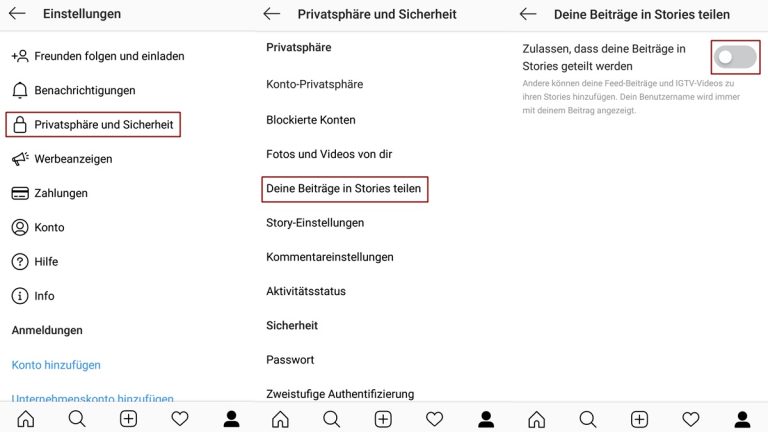
Es ist möglich, Instagram-Stories anderer Nutzer in deinem Feed oder deiner Story zu teilen – allerdings ist das mit etwas mehr Aufwand verbunden. Wenn du in einer Story ein Bild entdeckst, das du in deiner Story teilen oder als normalen Post in deinem Feed hinzufügen möchtest, kommst du um einen Screenshot nicht herum.
So funktioniert das Ganze:
- Öffne die Instagram-Story, die du in deinem Feed oder in deiner eigenen Story teilen möchtest.
- Mache einen Screenshot von dem Part der Story, der dir gut gefällt.Hinweis: Das funktioniert je nach Smartphone-Hersteller unterschiedlich. Bis zum iPhone 8 drückst du Home Button und Sperrtaste gleichzeitig. Ab dem iPhone X drückst du Sperrtaste und Lauter-Taste gemeinsam. Bei Android-Geräten hängt es stark vom Hersteller ab, wie du einen Screenshot erstellst.
- Nun kannst du den Story-Screenshot auf Instagram teilen. Tippe entweder auf das +-Zeichen in der unteren Menüleiste, um einen neuen Beitrag zu erstellen. Oder tippe oben links auf Deine Story, um den Screenshot dort zu teilen.
Hinweis: Bei der Screenshot-Methode wird die Quellenangabe nicht automatisch von Instagram hinzugefügt. Falls sie im Screenshot nicht sichtbar ist, solltest du den Urheber/die Urheberin der Story mit einer @ERWÄHNUNG wie oben beschrieben verlinken. Auf der sicheren Seite bist du, wenn du ihn/sie vorher schriftlich um die Erlaubnis für den Repost bittest. Dafür kannst du zum Beispiel eine Direktnachricht verschicken.
4. Hast du alle Einstellungen vorgenommen und den Urheber/die Urheberin verlinkt, tippe bei einem normalen Instagram-Post auf Teilen oder bei einer Story auf Deine Story, Enge Freunde oder Senden an – je nachdem, mit wem du den Beitrag teilen möchtest.
In den meisten Fällen ist der Repost oder das Teilen einer Story bei Instagram ganz einfach. In nur wenigen Schritten kannst du deine Follower an gemeinsamen Erlebnissen mit Freunden teilhaben lassen ‒ auch, wenn du die Beiträge ursprünglich nicht selbst gepostet hast.
Nur bei der Screenshot-Methode ist Vorsicht geboten ‒ hier solltest du unbedingt auf die Quellenangabe achten, damit du nicht Gefahr läufst, das Urheberrecht zu verletzen.
Disclaimer Die OTTO (GmbH & Co KG) übernimmt keine Gewähr für die Richtigkeit, Aktualität, Vollständigkeit, Wirksamkeit und Unbedenklichkeit der auf updated.de zur Verfügung gestellten Informationen und Empfehlungen. Es wird ausdrücklich darauf hingewiesen, dass die offiziellen Herstellervorgaben vorrangig vor allen anderen Informationen und Empfehlungen zu beachten sind und nur diese eine sichere und ordnungsgemäße Nutzung der jeweiligen Kaufgegenstände gewährleisten können.